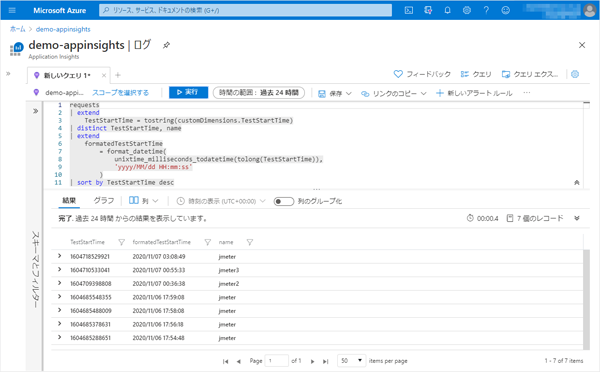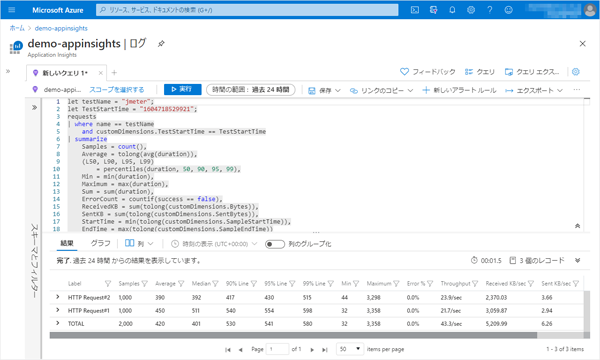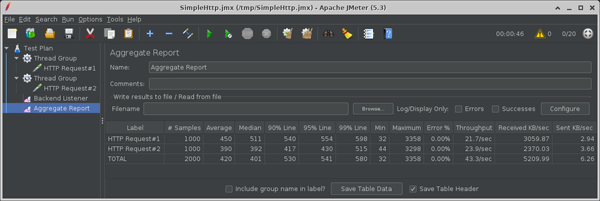Apache JMeter™のテスト結果をAzure Application Insights / Log Analyticsで分析する
Apache JMeter™のテスト結果をAzure Application Insightsに送り、それをKusto queryを利用して参照する方法を紹介します。
jmeter-backend-azureプラグイン(Microsoftの方が作ってるらしい)を利用すると、JMeterでのテスト結果を、Azure Application Insightsに送ることができます。
結果をApplication Insightsに送ることで、結果の管理や参照、分析が柔軟になります。
また、そのApplication Insightsがワークスペースベースであれば、Log Analyticsと統合され、そのメリットも享受できます。
jmeter-backend-azureプラグインの導入
- JMeter Plugins Managerを導入
JMeterにJMeter Plugins Managerを未導入の場合、以下の手順で導入します。
導入済みの場合はこれをスキップしjmeter-backend-azureプラグインをインストールに進んでください。-
JMeter Plugins Managerのダウンロード
Webブラウザを利用して以下のページから最新のPlugins Managerをダウンロードします。
https://jmeter-plugins.org/install/Install/
コンソールで以下のようなコマンドを実行することでもダウンロードすることができます。$ wget -O jmeter-plugins-manager.jar https://jmeter-plugins.org/get/ -
ダウンロードしたファイルをJMeterのプラグイン用ディレクトリに配置 先ほどダウンロードしたJMeter Plugins Managerのjarファイルを $JMETER_HOME/lib/ext にコピーします。
-
JMeterを起動または再起動
-
- jmeter-backend-azureプラグインをインストール
- メニューの Options (オプション) > Plugins Manager から"JMeter Plugins Manager" を表示
- Available Pluginsタブで"Azure Backend listener"を選択し、[Apply Changes and Restart JMeter]をクリックしてJMeterを再起動
テストプランでの設定
- Application Insightsの接続文字列の取得
JMeterが結果を送信するApplication Insightsの接続文字列を取得します。
Azure Portalで該当Application Insightsの概要ブレードから接続文字列をメモします。
この値は、後のJMeterでのBackend Listerの設定で利用します。
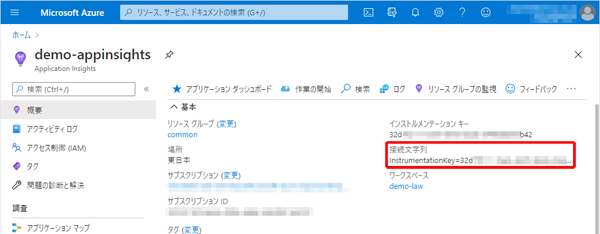
- JMeterで適当なテストプランを作成します。
- Backend Listenerを設定
Backend Listenerをテストプランまたはログを送りたいスレッドグループに追加し、このプラグインの利用といくつかのパラメーターを設定します。
Add (追加) > Listener (リスナー) > Backend Listener
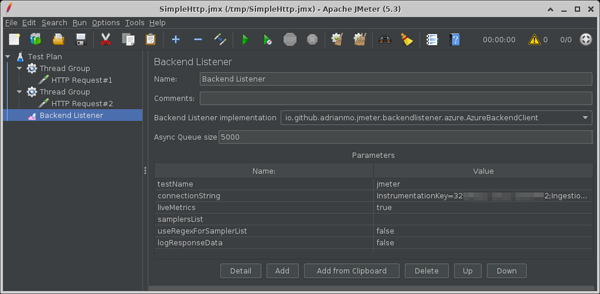
- Backend Listener implementation: “io.github.adrianmo.jmeter.backendlistener.azure.AzureBackendClient”
- Parameters
- testName:
テスト名。この値はApplication Insightsログのname列に入ります。
kustoでテスト結果を参照するときに、フィルタ条件として利用することもできます。 - connectionString: Application Insightsの接続文字列
- liveMetrics: Application InsightsのLive Metrics Streamを利用しない場合はfalseを設定します。
- samplersList: Application Insightsに結果を送信するサンプラーを";“区切りで記入します。空の場合はすべてのサンプラーの結果を送ります。
- useRegexForSamplerList: samplersListに正規表現を利用する場合はtrueにします。
- logResponseData: ResponseDataプロパティにレスポンスデータを取得する場合はtrueにします。
- testName:
テスト名。この値はApplication Insightsログのname列に入ります。
テストの実施とApplication Insights / Log Analyticsでの結果の参照
Live Metrics Stream (Application Insights)
JMeterのBackend ListenerでliveMetricsをtrueとしてテストを実施した場合、Application InsightsのLive Metricsでリアルタイムに状況を見ることができます。
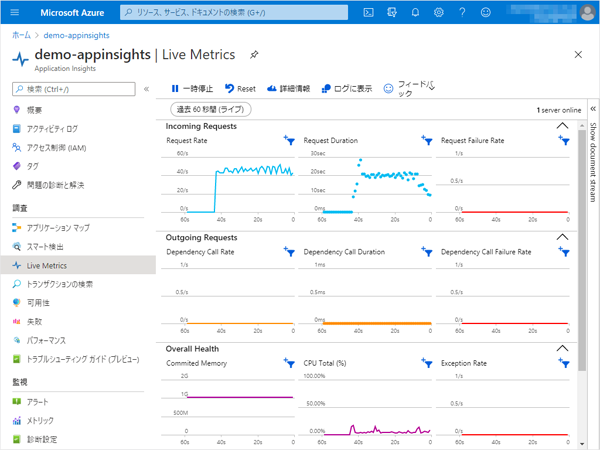
ログ / Workbook
ログやWorkbook(ブック)ではKusto query (kql)を書くことで柔軟に結果を表示/分析することができます。
Application InsightsとLog Analyticsとで、テーブル名や列名が異なるので注意してください。
以下に本記事のサンプルで参照しているテーブルおよび列の対応表を示します。
| - | Application Insights | Log Analytics |
|---|---|---|
| テーブル | requests | AppRequests |
| 列 | name | Name |
| success | Success | |
| duration | DurationMs | |
| customDimensions | Properties |
以降のサンプルでは、Application Insightsを対象としています。
Log Analyticsを利用する場合は、上記の対応表に従い、テーブル名や列名を置き換えてください。
-
表示/分析対象の絞り込み
requests (Application Insights) / AppRequests (Log Analytics)テーブルにはApplication Insightsに送った全てのテスト結果や、JMeterではない他のログも含まれている可能性があります。
1つのテストのみを対象とした結果を表示/分析したい場合は、nameとcustomDimensions.TestStartTimeで、絞り込むことができます。(テストの度にBackend ListenerのtestNameを変更すればnameのみで絞り込むこともできます。)以下のKustoでは、nameとTestStartTimeの一覧を取得します。
requests | extend TestStartTime = tostring(customDimensions.TestStartTime) | distinct TestStartTime, name | extend formattedTestStartTime = format_datetime( unixtime_milliseconds_todatetime(tolong(TestStartTime)), 'yyyy/MM/dd HH:mm:ss' ) | sort by TestStartTime desc -
Aggregate Report (統計レポート)
JMeterのAggregate Reportリスナーと同様のデータを抽出してみます。let testName = "<先に取得したnameの値>"; let TestStartTime = "<先に取得したTestStartTimeの値>"; requests | where name == testName and customDimensions.TestStartTime == TestStartTime | summarize Samples = count(), Average = tolong(avg(duration)), (L50, L90, L95, L99) = percentiles(duration, 50, 90, 95, 99), Min = min(duration), Maximum = max(duration), ErrorCount = countif(success == false), ReceivedKB = sum(tolong(customDimensions.Bytes)), SentKB = sum(tolong(customDimensions.SentBytes)), StartTime = min(tolong(customDimensions.SampleStartTime)), EndTime = max(tolong(customDimensions.SampleEndTime)) by Label = tostring(customDimensions.SampleLabel) | extend s = 0 | union ( requests | where name == testName and customDimensions.TestStartTime == TestStartTime | summarize Samples = count(), Average = tolong(avg(duration)), (L50, L90, L95, L99) = percentiles(duration, 50, 90, 95, 99), Min = min(duration), Maximum = max(duration), ErrorCount = countif(success == false), ReceivedKB = sum(tolong(customDimensions.Bytes)), SentKB = sum(tolong(customDimensions.SentBytes)), StartTime = min(tolong(customDimensions.SampleStartTime)), EndTime = max(tolong(customDimensions.SampleEndTime)) | extend Label = 'TOTAL', s = 9 ) | extend tp = Samples / ((EndTime - StartTime) / 1000.0), KBPeriod = (EndTime - StartTime) * 1024 / 1000.0 | sort by s asc | project Label, Samples, Average, Median = round(L50), ['90% Line'] = round(L90), ['95% Line'] = round(L95), ['99% Line'] = round(L99), Min, Maximum, ['Error %'] = strcat(round(ErrorCount * 100.0 / Samples, 2), '%'), ['Throughput'] = iif(tp < 1.0, strcat(round(tp * 60, 1), '/min'), strcat(round(tp, 1), '/sec') ), ['Received KB/sec'] = round(ReceivedKB / KBPeriod, 2), ['Sent KB/sec'] = round(SentKB / KBPeriod, 2) | project-reorder Label, Samples, Average, ['Median'], ['90% Line'], ['95% Line'], ['99% Line'], Min, Maximum, ['Error %'], ['Throughput'], ['Received KB/sec'], ['Sent KB/sec']Median, 90% Line, 95% Line, 99% Lineが、JMeterのAggregate Reportとは異なることがあるようです。
これは、Kustoのpercentiles関数は推定により算出されているからのようです。
ここではそれは誤差として受け止め、深堀りはしません。
以上、JMeterのテスト結果をAzure Application Insightsに送り、それをKusto queryを利用して参照する方法を紹介しました。
今後、他のリスナーと同様の結果を出力するKusto queryの紹介もしていきたいと思います。
【宣伝】
Azure JMeter™の分散テスト環境を簡単構築
「Load Tester Powered by Apache JMeter™」